ใน Windows 10 การรู้วิธีเรียกใช้โปรแกรมในฐานะผู้ดูแลระบบเป็นเรื่องสำคัญอย่างยิ่ง เนื่องจากแอปและเกมใน Windows 10 ปกติจะทำงานโดยไม่มีสิทธิ์ของผู้ดูแลระบบเพื่อป้องกันการเปลี่ยนแปลงที่อันตรายต่อระบบ อย่างไรก็ตาม บางครั้งคุณจำเป็นต้องให้โปรแกรมทำงานด้วยสิทธิ์ที่สูงขึ้น ต่อไปนี้คือ 13 วิธีในการใช้ "เรียกใช้ในฐานะผู้ดูแลระบบ" บนแอปเดสก์ท็อปใด ๆ ใน Windows 10:
สารบัญ
- 1. เกี่ยวกับ UAC และเรียกใช้ในฐานะผู้ดูแลระบบ
- 2. เรียกใช้โปรแกรมจากเมนูตามบริบท
- 3. ใช้ "Ctrl + Shift + Click"
- 4. เรียกใช้จากทางลัดบนเดสก์ท็อป
- 5. เรียกใช้โปรแกรมจากทาสก์บาร์
- 6. ใช้เมนูคลิกขวา
- 7. เรียกใช้จากริบบิ้นของ File Explorer
- 8. เรียกใช้จากหน้าต่างค้นหา
- 9. ใช้ "Ctrl + Shift + Enter"
- 10. จากหน้าต่างเรียกใช้
- 11. จาก Task Manager
- 12. ใช้คำสั่ง RunAs
- 13. ตั้งค่าโปรแกรมให้ทำงานเป็นผู้ดูแลระบบเสมอ
- 14. สรุป
1. เกี่ยวกับ UAC และเรียกใช้ในฐานะผู้ดูแลระบบ
ใน Windows 10 User Account Control (UAC) เป็นคุณลักษณะที่ป้องกันการเปลี่ยนแปลงระบบที่ไม่ได้รับอนุญาต เช่น การเรียกใช้โปรแกรมในฐานะผู้ดูแลระบบ ทั้งนี้ UAC จะขอให้คุณยืนยันตัวตนถ้าคุณพยายามเรียกใช้แอปที่ต้องการสิทธิ์ระดับสูง อย่างเช่น การติดตั้งซอฟต์แวร์หรือการปรับแต่งการตั้งค่าระบบ.

2. เรียกใช้โปรแกรมจากเมนูตามบริบท
ใน Windows 10 คุณสามารถเรียกใช้โปรแกรมในฐานะผู้ดูแลระบบจากเมนูตามบริบทของทางลัดใน Start Menu. ค้นหาทางลัดที่ต้องการ คลิกขวาและเลือก "เรียกใช้ในฐานะผู้ดูแลระบบ".

3. ใช้ "Ctrl + Shift + Click"
อีกวิธีคือกด Ctrl + Shift และคลิกทางลัดของโปรแกรมที่คุณต้องการเรียกใช้ในฐานะผู้ดูแลระบบ.

4. เรียกใช้จากทางลัดบนเดสก์ท็อป
ค้นหาทางลัดบนเดสก์ท็อป กดขวามือแล้วเลือก "เรียกใช้ในฐานะผู้ดูแลระบบ".

5. เรียกใช้โปรแกรมจากทาสก์บาร์
ใช้ทางลัดใน Taskbar, คลิกขวาและเลือก "เรียกใช้ในฐานะผู้ดูแลระบบ".
6. ใช้เมนูคลิกขวา
ค้นหาโปรแกรมใน File Explorer คลิกขวาแล้วเลือก "เรียกใช้ในฐานะผู้ดูแลระบบ".

7. เรียกใช้จากริบบิ้นของ File Explorer
เลือกโปรแกรมใน File Explorer, คลิกที่แท็บ Manage และเลือก "เรียกใช้ในฐานะผู้ดูแลระบบ".

8. เรียกใช้จากหน้าต่างค้นหา
ใน Search, พิมพ์ชื่อโปรแกรมและเลือก "เรียกใช้ในฐานะผู้ดูแลระบบ" ที่ปรากฏ.

9. ใช้ "Ctrl + Shift + Enter"
พิมพ์ชื่อโปรแกรมในช่องค้นหาแล้วกด Ctrl + Shift + Enter.

10. จากหน้าต่างเรียกใช้
เปิดหน้าต่าง Run, พิมพ์ชื่อโปรแกรมด้วยการกด Ctrl + Shift พร้อมคลิก OK.
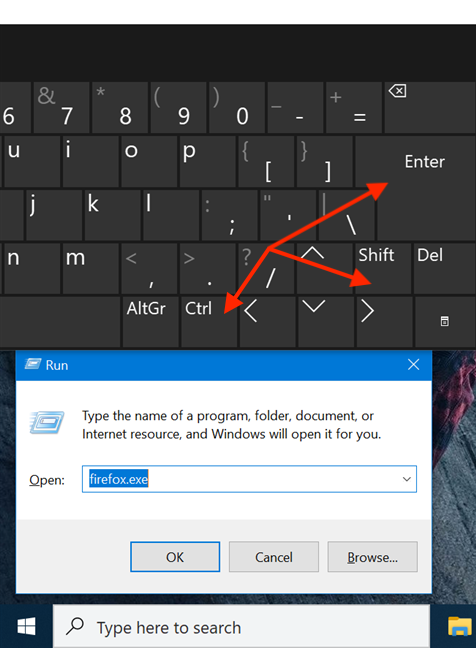
11. จาก Task Manager
เปิด Task Manager, คลิกที่ File แล้วเลือก "Run new task". ป้อนเส้นทางโปรแกรมและทำเครื่องหมายที่ "Create this task with administrative privileges".

12. ใช้คำสั่ง RunAs
ใช้ Command Prompt หรือ PowerShell, พิมพ์คำสั่ง runas เพื่อเรียกใช้โปรแกรมในฐานะผู้ดูแลระบบ.

13. ตั้งค่าโปรแกรมให้ทำงานเป็นผู้ดูแลระบบเสมอ
ตั้งค่าโปรแกรมใน Properties ให้เปิดใช้งานสิทธิ์ระดับผู้ดูแลระบบเสมอ.

14. สรุป
แม้ว่าคุณจะเข้าสู่ระบบด้วยบัญชีผู้ดูแลระบบ แต่หลายโปรแกรมยังต้องการเรียกใช้เป็นผู้ดูแลระบบ สำหรับการจัดการอย่างมีประสิทธิภาพใช้วิธีการตามที่กล่าวถึงในบทความนี้ และแสดงความคิดเห็นเกี่ยวกับวิธีที่คุณใช้ หรือหากคุณมีวิธีอื่น ๆ ที่น่าสนใจ!









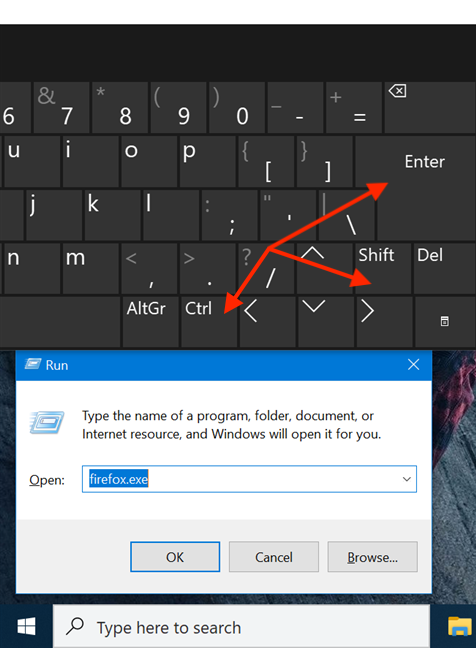


















จอห์น -
Nice article! It really helped me get things done faster on my PC
บานี -
รู้สึกว่าวิธีนี้สะดวกมากเลยค่ะ บางครั้งไม่ต้องเปิด cmd ก็ได้นะ
เสือ -
ฮาๆ! แบบนี้เอง! ต้องลองยุ่งเล่นกับมันดู
Mike IT -
Great tips! Using Run as administrator definitely makes a difference.
มินท์ -
มีคอมพิวเตอร์เครื่องเดียวใช่ไหมครับ จะทำตามวิธีเลย
พัทลุง -
วิธีการที่แนะนำเป็นประโยชน์จริงๆ ครับ อยากให้เพิ่มวิธีในการใช้สำหรับโปรแกรมอื่นๆ ด้วยนะ
พินทอง -
เทคนิคดีๆ ไม่ควรพลาดจริงๆ ค่ะ ใครไม่รู้ต้องอ่านเลย
ตรีนุช -
ขอถามว่ามีขั้นตอนง่ายๆให้เข้าใจสำหรับมือใหม่ไหมคะ
หนูนา -
ข้อมูลที่ให้เป็นประโยชน์มาก อยากเรียนรู้เพิ่มเติมเกี่ยวกับการตั้งค่าค่ะ
มังกรฟ้า -
เยี่ยมมากเลยครับ! ผมมักเจอปัญหานี้บ่อยๆ พออ่านบทความนี้แล้วรู้สึกมีความหวังเลย
น้องมะม่วง -
เชื่อว่าหลายคนต้องรอวิธีนี้เหมือนผม มาใช้กันเถอะ!
ไปป์ -
นี่แหละคือสิ่งที่ฉันตามหา เพราะบางครั้งเข้าถึงแอพไม่ได้เลย
เคน -
การแชร์ประสบการณ์การใช้งานเป็นอะไรที่ยอดเยี่ยมมาก! ขอบคุณครับ
พีช -
อ่านแล้วได้ข้อมูลดีๆเยอะ ขอบคุณมากค่ะ เก็บไว้ใช้ในอนาคต
หมีขาว -
เป็นข้อมูลที่ดีจริงๆ ครับ อยากให้รวมข้อมูลเกี่ยวกับ Windows 11 ด้วยนะ
ยายจันทร์ -
ขอบคุณสำหรับข้อมูลดีๆ นะคะ ตั้งแต่ผมหาทางใช้ Run as administrator ให้สะดวกขึ้น
น้องเจน -
เจอปัญหานี้บ่อยจริงๆค่ะ ขอบคุณที่แชร์วิธีใช้ Run as administrator ค่ะ
น้องจ๊ะจ๋า -
สนุกมากคะ! อยากลองเล่นกับคอมฯของตัวเองดูบ้าง
ตูน -
ช่วยผมได้มากจริงๆ สุดยอดเลย! หาทางแก้ไขปัญหานี้ไม่ได้สักที
หนุ่มโซเชียล -
ฮา! พึ่งรู้ว่าสิ่งที่ทำมันผิดมาตลอด เข้าใจง่ายมาก ขอบคุณ
น้องหยก -
ขอบคุณมากค่ะ สนใจเรื่องนี้อยู่พอดี ว่าจะลองทำดู
อันดับหนึ่ง -
แก้ปัญหาที่ผมพบมานานได้แล้ว ขอบคุณมากครับ
มิตร -
ชอบตรงที่คุณพูดถึงแท็บที่ซ่อนอยู่ จะลองเอาไปใช้ดูครับ
หอม -
อืม.. แล้วถ้าใช้ไม่เป็นจะทำยังไงดีคะ? ต้องขอความช่วยเหลือได้ที่ไหนครับ
บีม -
รู้สึกว่ามันทำให้การใช้งานคอมพิวเตอร์มีประสิทธิภาพมากขึ้นเลย
เล็ก -
แชร์แน่ๆค่ะ! เพื่อนๆ ต้องรู้จักวิธีนี้กัน
ปราง -
ขอแชร์ไปให้เพื่อนๆ ที่ชอบเล่นเกมด้วยนะคะ วิธีนี้สุดยอด
ก้อง -
ผมชอบหลีกเลี่ยงการใช้ run as admin เพราะกลัวผิดพลาด แต่เดี๋ยวจะลองทำดูบ้าง
Nița -
Wow! This is useful for my work. Thank you for the clear explanation!
อุ้ม -
รอชมวิธีการอื่นๆในอนาคตนะคะ ชอบมากเลย